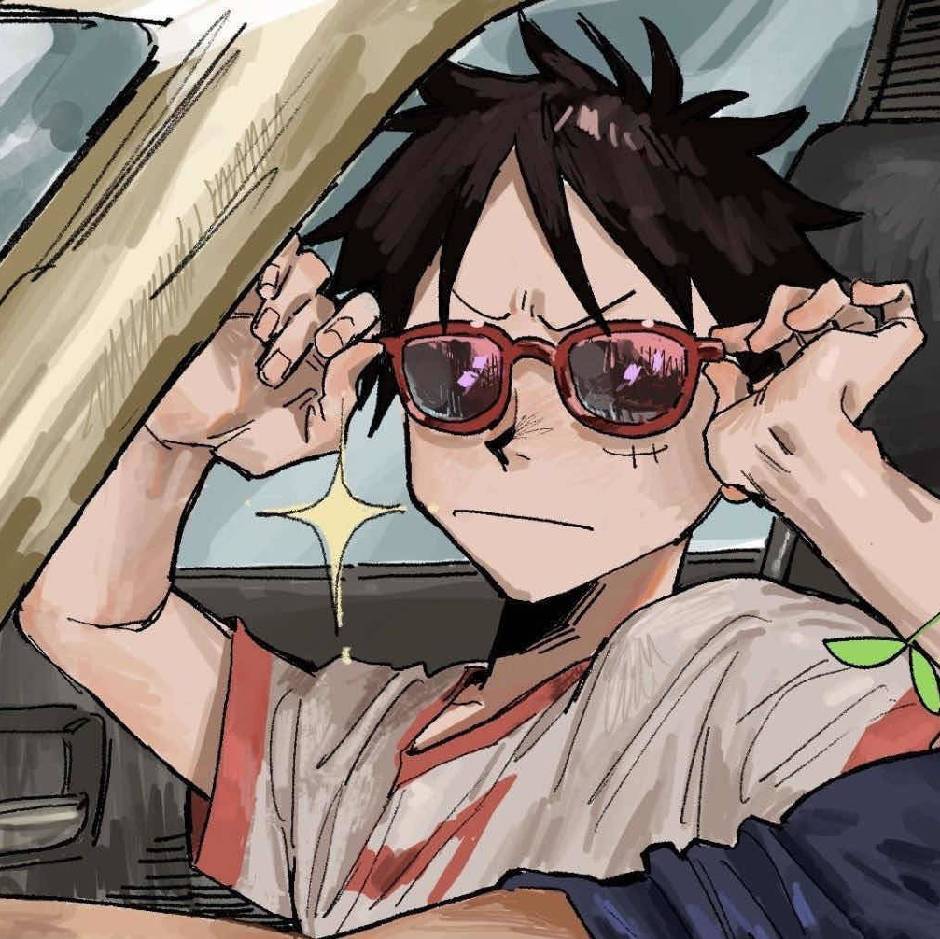(全网最详细)Mysql下载安装和配置方法(看了必成功)
luffy 4/10/2023 Mysql
# Mysql下载
# MySQL官网下载地址:MySQL (opens new window)
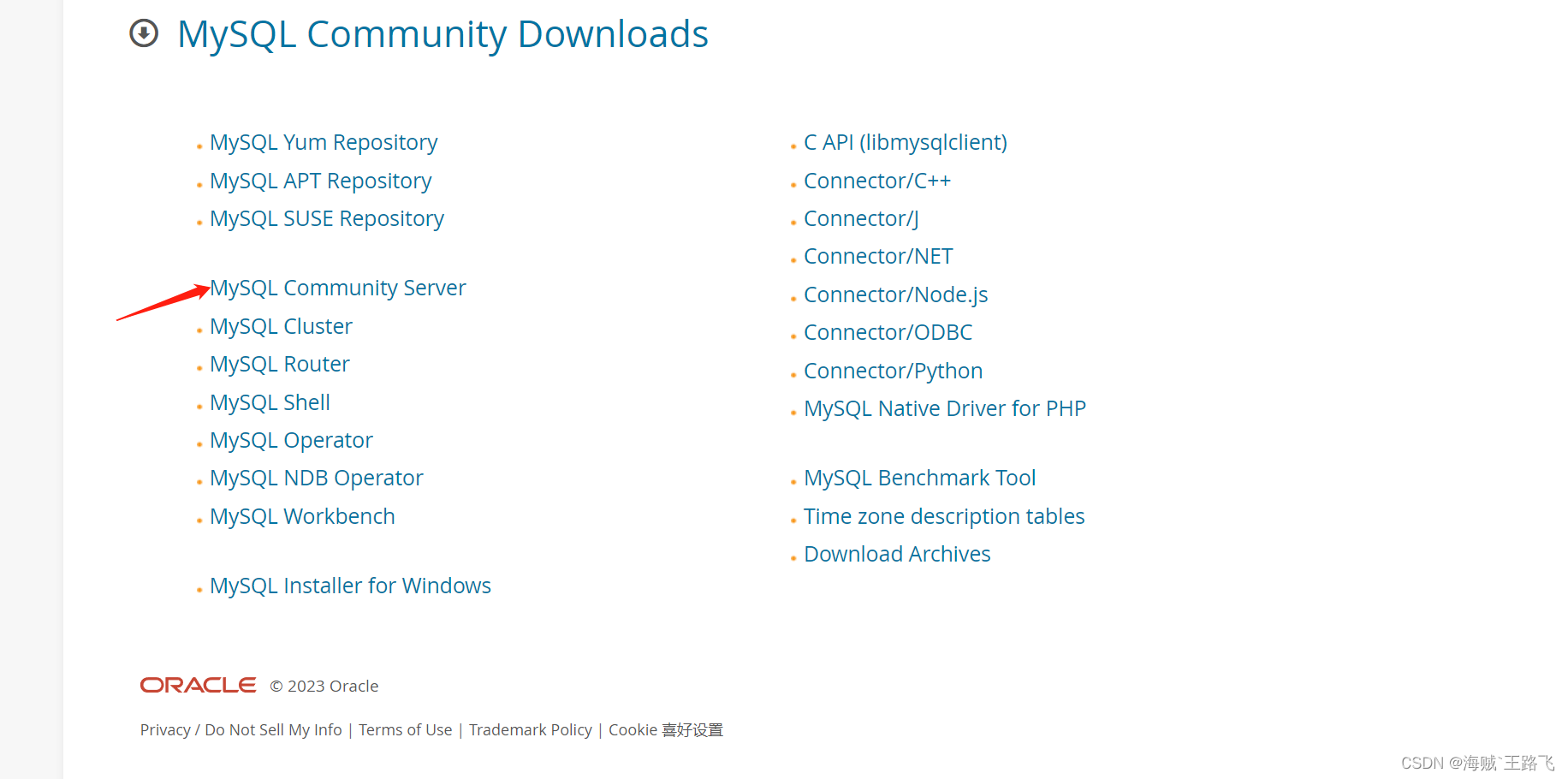
# 点击进行下载
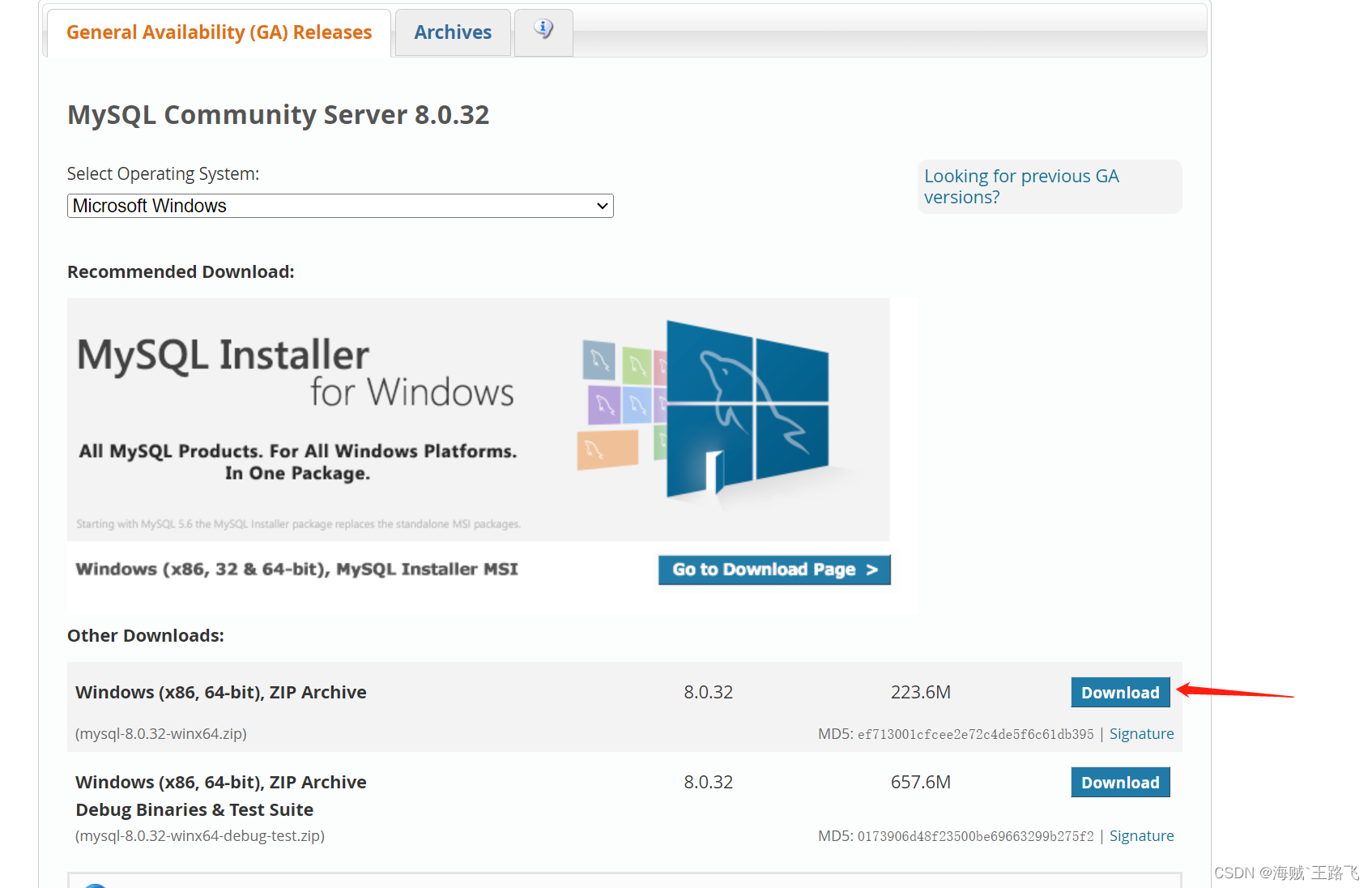
# 解压到你想要安装的目录
- 新建my.ini文件复制以下内容粘贴进去
- 修改basedir=安装的目录,datadir=安装的目录\data
[mysqld]
#设置3306端口
port=3306
#设置mysql的安装目录
basedir=
#设置mysql数据库的数据的存放目录
datadir=\data
#允许最大连接数
max_connections=200
#允许连接失败的次数。这是为了防止有人从该主机试图攻击数据库系统
max_connect_errors=10
#服务端使用的字符集默认为UTF8
character-set-server=utf8
#创建新表时将使用的默认存储引擎
default-storage-engine=INNODB
#默认使用“mysql_native_password”插件认证
default_authentication_plugin=mysql_native_password
1
2
3
4
5
6
7
8
9
10
11
12
13
14
15
16
17
2
3
4
5
6
7
8
9
10
11
12
13
14
15
16
17
我的安装目录:D:\variable\MySQL\mysql-8.0.32-winx64
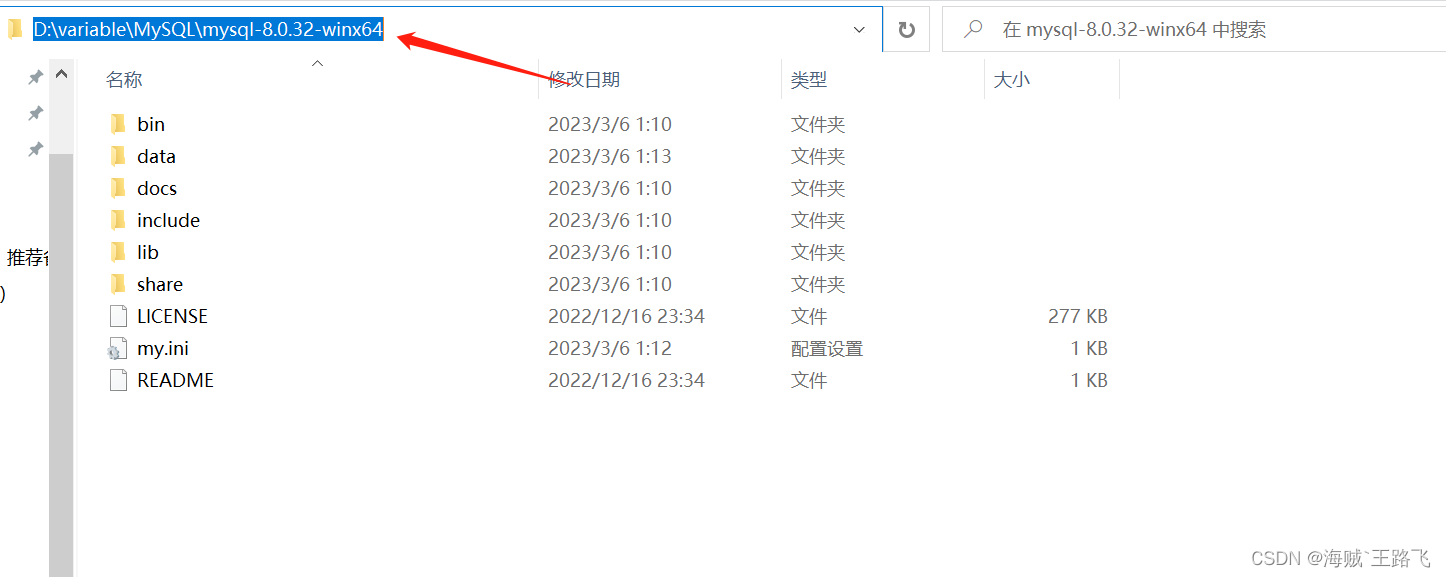 配置环境变量
配置环境变量
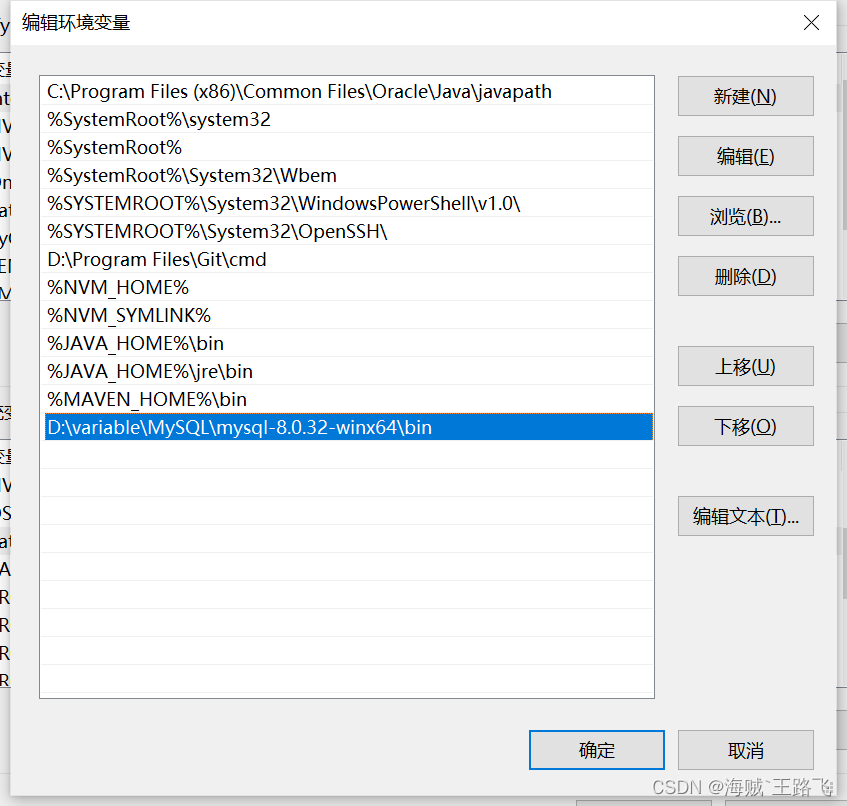
使用管理员打开cmd 输入mysqld --initialize-insecure --user=mysql,初始化数据库,并设置默认root为空,初始化完成后,在mysql根目录中会自动生成data文件
mysqld --initialize-insecure --user=mysql
1
再输入mysqld -install,为windows安装mysql服务,默认服务名为mysql 出现service successfully installed.表示配置完成
mysqld -install
1
启动数据库net start mysql,
net start mysql
启动服务
启动服务成功
1
2
3
2
3
输入mysql -u root -p ,不用输入密码直接回车
出现mysql>配置完成
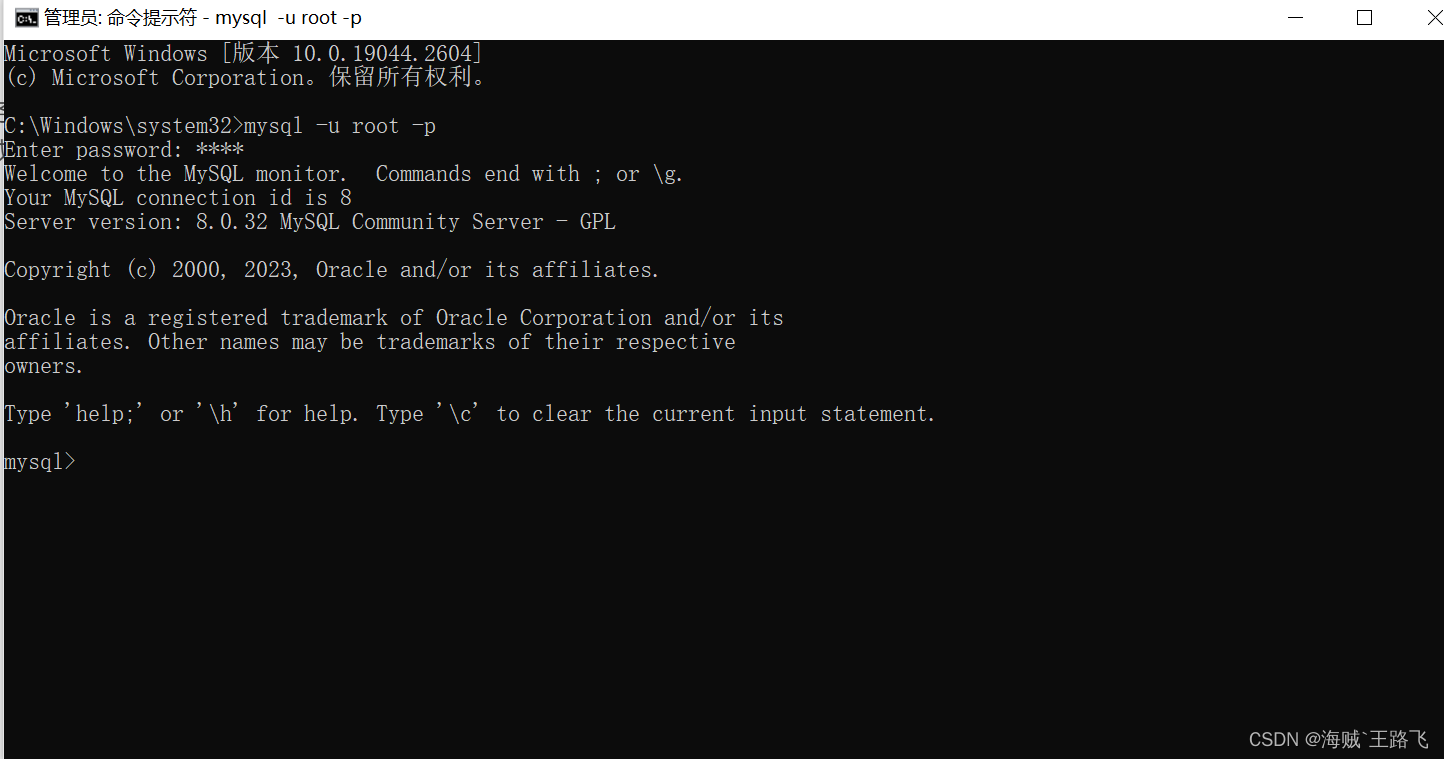 输入(alter user user() identified by "密码"😉
输入(alter user user() identified by "密码"😉
alter user user() identified by "密码";
1
mysql退出 mysql>quit; 输入net stop mysql关闭数据库